
用ppt制作狙击枪瞄准射击动画特效非常方便。先来看看用PPT制作狙击动画的教程。
软件名称:office 2019专业版增强版激活版v19.0(带离线安装包安装激活教程)软件大小:11.4MB更新时间:2018年8月24日立即下载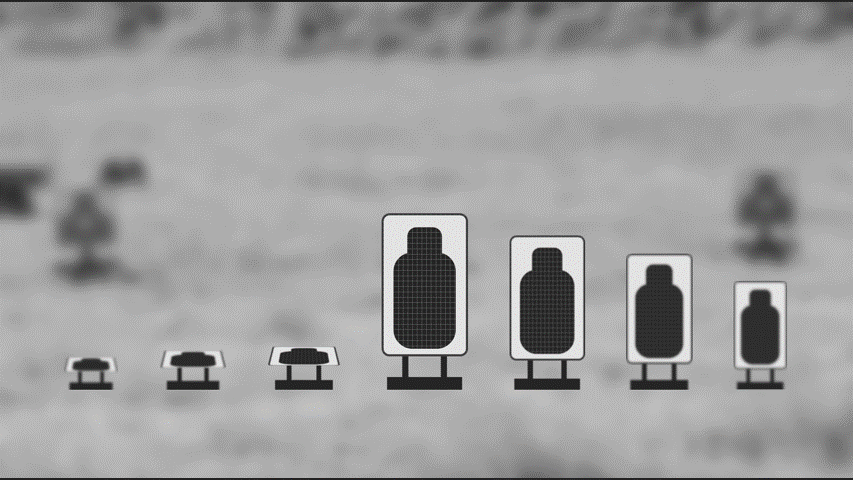 。
。
1.提前准备好狙击镜等材料,如图1所示。

2.插入面罩。点击【插入】-【形状】-【矩形】,绘制一个和PPT一样大的矩形,如图2所示。

3.右键单击矩形-[设置形状格式]-[渐变填充]-[光线]-[选择第三个方向]-[保留2个渐变光圈,全部为黑色]-第二个光圈移动80,如图3所示。

4.按Ctrl shift拖动渐变矩形放大,放在狙击镜下层。图4。

5.点击狙击镜-[动画]-[飞入]-[与上一个动画同时进行]-[持续时间1],在动画窗格中双击动画-[平滑结束1],如图5所示。

6.单击渐变矩形-[动画]-[淡入]-[与上一个动画同时进行]-[持续时间1]。图6。

7.点击狙击镜-[动画]-[直线路径]-[效果选项:向上]-[点击时]-[持续时间0.2],如图7所示。

8.当平滑的结束和开始为0时,勾选自动翻转,如图8所示。

9.点击狙击镜-[动画]-[强调]-[陀螺旋]-[与上一个动画同时进行]-[持续时间0.2]-[逆时针6]-[平滑开始和结束0.1]-[勾选自动翻转],如图9所示。

10.点击狙击镜-[动画]-[强调]-[放大和缩小]-[与上一个动画同时进行]-[持续时间爱你0.2]-[大小130]-[平滑开始和结束0.1]-[勾选自动翻转],如图10所示。

11.将相同的直线路径、螺旋、放大和缩小动画分别添加到渐变矩形。所有设置一致,并添加音效动画。最终效果如下,如图11所示。
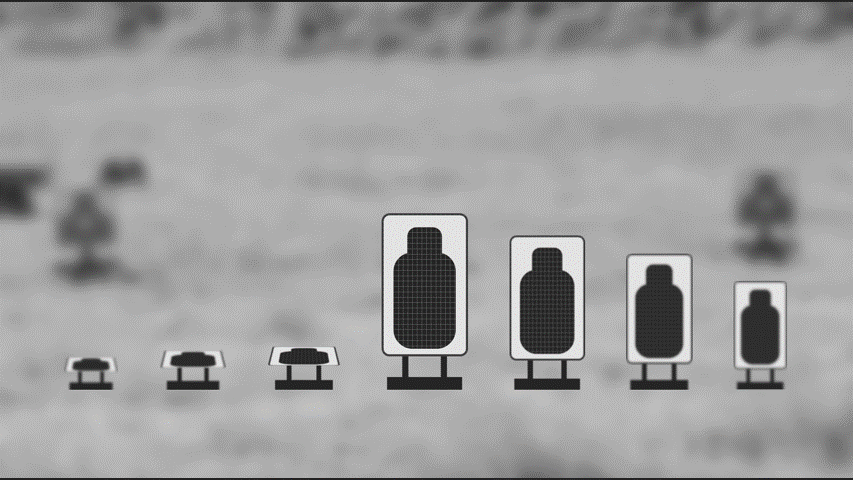
以上是ppt在和平精英中做狙击枪瞄准射击特效动画的教程。希望大家喜欢,请继续关注。
相关建议:
如何用PPT制作旋转时钟动画?
如何用PPT制作逼真的拉链动画?
如何用PPT制作烛光摇曳的生日祝福动画?